Kā pārvietoties Word 2007 tabulā
Uzziniet, kā efektīvi pārvietoties Word 2007 tabulā, izmantojot īsinājumtaustiņus un peles darbības, lai optimizētu savu darba plūsmu.
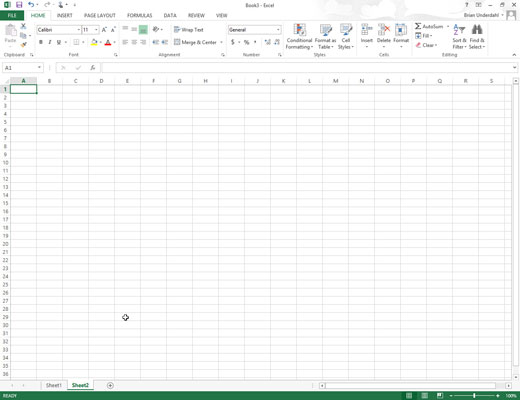
Nospiediet Ctrl+PgDn, līdz lapa, kurai vēlaties piešķirt grafiku kā fonu, ir aktīva, vai noklikšķiniet uz tās lapas cilnes, ja tā tiek rādīta darbgrāmatas loga apakšā.
Neaizmirstiet, ka jums ir jāatlasa un jāaktivizē lapa, kurai grafiskais fails darbosies kā fons, vai arī jūs galu galā piešķirat failu jebkurai lapai, kas ir aktuāla laikā, kad veicat tālāk norādītās darbības.

Cilnes Lapas izkārtojums grupā Lapas iestatīšana noklikšķiniet uz komandas pogas Fons vai nospiediet taustiņu kombināciju Alt+PG.
To darot, tiek atvērts dialoglodziņš Attēlu ievietošana, kurā atlasāt grafikas failu, kura attēlam jākļūst par darblapas fonu.
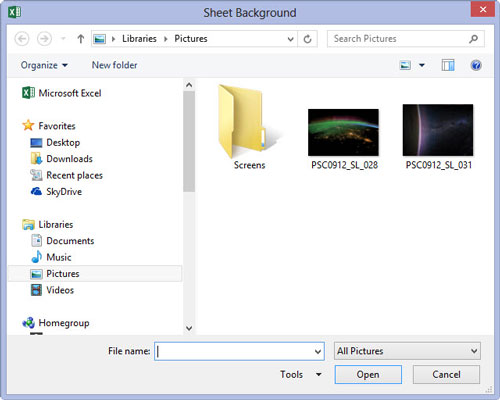
Noklikšķiniet uz pogas Pārlūkot, kas atrodas pa labi no saites No faila.
Programmā Excel tiek atvērts dialoglodziņš Lapas fons, kurā atlasiet failu, kurā ir grafiskais attēls, kuru vēlaties izmantot.
Noklikšķiniet uz pogas Pārlūkot, kas atrodas pa labi no saites No faila.
Programmā Excel tiek atvērts dialoglodziņš Lapas fons, kurā atlasiet failu, kurā ir grafiskais attēls, kuru vēlaties izmantot.
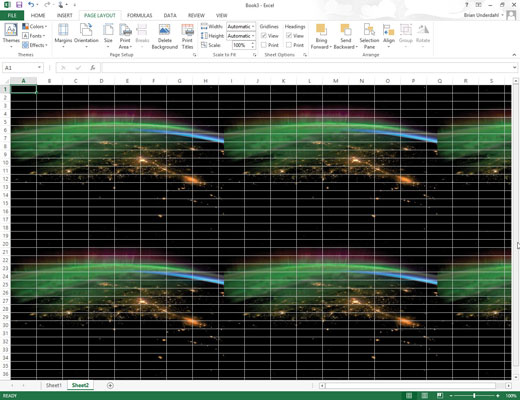
Atveriet mapi, kurā atrodas attēls, kuru vēlaties izmantot, un pēc tam noklikšķiniet uz tās grafiskā faila ikonas, pirms noklikšķināt uz pogas Ievietot.
Tiklīdz noklikšķināsit uz pogas Ievietot, programma Excel aizver dialoglodziņu Lapas fons, un attēls atlasītajā failā kļūst par fona attēlu visām pašreizējās darblapas šūnām.
(Parasti programma to dara, izstiepjot grafiku tā, lai tas aizņemtu visas šūnas, kas ir redzamas darbgrāmatas logā. Dažu mazāku attēlu gadījumā programma to dara, veidojot attēla flīzes tā, lai tas tiktu dublēts pāri un uz leju. skatu laukums.)
Uzziniet, kā efektīvi pārvietoties Word 2007 tabulā, izmantojot īsinājumtaustiņus un peles darbības, lai optimizētu savu darba plūsmu.
Šajā sarakstā ir iekļautas desmit populārākās Excel funkcijas, kas attiecas uz plašu vajadzību klāstu. Uzziniet, kā izmantot <strong>Excel funkcijas</strong> efektīvāk!
Uzziniet, kā pievienot papildu analīzes slāņus jūsu Excel diagrammām, lai uzlabotu vizualizāciju un sniegtu precīzākus datus. Šis raksts apraksta visas nepieciešamās darbības.
Uzziniet, kā iestatīt <strong>rindkopas atkāpi</strong> programmā Word 2013, lai uzlabotu dokumenta noformējumu un lasāmību.
Uzziniet, kā pareizi ievietot slejas programmā Word 2010, lai uzlabotu jūsu dokumentu formātu un struktūru.
Apsveriet iespēju aizsargāt Excel 2007 darblapu, lai izvairītos no neplānotām izmaiņām. Uzziniet, kā aizsargāt un atbloķēt šūnas, lai nodrošinātu datu integritāti.
Programmas Excel 2013 PMT funkcija aprēķina periodisko mūža rentes maksājumu. Šī funkcija ir būtiska hipotekāro kredītu maksājumu plānošanai.
Mācieties, kā veikt t-testus Excel programmā, izmantojot datus un aprakstot trīs t-testu veidus, kas noderēs jūsu datu analīzes procesā.
Uzziniet, kā filtrēt datu sarakstu programmā Excel 2016, lai ērti paslēptu nevēlamus ierakstus un strādātu tikai ar nepieciešamajiem datiem.
Uzziniet, kā vienkārši pievienot datu etiķetes diagrammai programmā Excel 2007. Palīdziet noteikt vērtības, kas tiek rādītas katrā datu punktā, izmantojot dažādas izvietošanas un formatēšanas iespējas.







